Jak publikovat příspěvek
(Návod pro autory Spisovatelských listů.)
Nejdříve se přihlásíte do svého účtu.
Obrázky
Pokud budete do příspěvku vkládat obrázky, klikněte nejdříve do sloupce vlevo na Média / Nahrát soubor.
Obrázky se pak vkládají do textu pomocí tlačítka vlevo nahoře: Mediální soubory. (NIKOLIV vpravo v okně Formát, to je k něčemu jinému).
Obrázky by měly být ve formátu jpg a mít maximální šířku 720 px. Větší nemá smysl nahrávat, zbytečně se prodlouží načítání stránky. Menší obrázky se pak zase mohou na jiných místech zobrazovat rozmazané.
Pokud jde o výšku obrázku – u obrázku, vloženého do příspěvku, je jedno, jakou má výšku, ale pozor!
Příspěvek kromě vloženého obrázku či vložených obrázků musí mít i obrázek náhledový. Ten ho reprezentuje na jiných místech na serveru i mimo něj (např. na fb). Náhledový obrázek by měl mít standardní rozměr 720 x 339 px a vkládá se tlačítkem úplně vpravo dole (až pod oknem Štítky).
Pokud vkládáte do svého příspěvku např obrázek, který má velikost např. 720 x 720 px a zadáte k němu náhledový obrázek stejného souboru, pak WordPress, fb apod. budou automaticky z obrázku zobrazovat jen výřez 720 x 339 px. U nějaké krajinky to může být jedno, ale u některých obrazů může mít třeba někdo uříznutou hlavu.
Proto je lepší si připravit předem obrázky dva. Jeden, co bude vložen do příspěvku a jeden, který bude příspěvek prezentovat.
První si udělejte na šířku 720 px s libovolnou výškou, ze druhého si připravte výřez o rozměru 720 x 339 px.
Obrázky nemusí být totožné, na každém může být i něco úplně jiného, ale kvůli orientaci čtenářů i výsledkům hledání ve vyhledávačích doporučujeme, aby příspěvek obsahoval obrázek, který je shodný s náhledovým obrázkem.
Obrázky je vhodné jasně pojmenovat, a to bez diakritiky a mezery nahradit znaménkem mínus. Příklad: obrázek, který vložíme do příspěvku (šířka 720 px), pojmenovat:
Prazsky-vrchni-rabin-Selomo-Jehuda-Lejb-Rapoport-1790-1867-v-letech-1840-1842-obraz-Antonin-Machek.jpg
Náhledový obrázek (výřez 720 x 339 px) pak pojmenovat:
Prazsky-vrchni-rabin-Selomo-Jehuda-Lejb-Rapoport-1790-1867-v-letech-1840-1842-obraz-Antonin-Machek-2.jpg
Název, titulek a alternativní text pak vyplníme u vkládaného obrázku jako:
Pražský vrchní rabín Šelomo Jehuda Lejb Rapoport (1790–1867) v letech 1840–1842 (obraz: Antonín Machek)
Název, titulek a alternativní text u náhledového obrázku může být stejný, ale doporučujeme raději název článku, např:
Elsa Müller: Vražda v Židovském městě (2)
Pole Popis není nutno vyplňovat.
Obrázky, (např. reprodukce obrazů a fotografií) jejichž autoři zemřeli před více jak 70 lety, jsou volně k použití. S jedinou výjimkou. Pokud byste si např. stáhli obraz Mony Lisy z nějaké současné fotobanky a nezaplatili za něj, můžete se dostat do konfliktu s autorským právem (nejsou tam sice práva na zobrazení obrazu, ale trvají práva na onu konkrétní fotografii).
Pokud chcete používat nějaké moderní ilustračky, je většinou dobré si otevřít účet u nějaké fotobanky, např.: https://fotky-foto.cz/. Ceny fotek v přiměřeném rozlišení se většinou pohybují kolem 180 Kč a mají i různé slevové programy.
Přímo do takového obrázku je vhodné vložit copyright, který jasně dává všem na vědomí, že jde o obrázek řádně zakoupený a licencovaný. Např.:
Foto © Josef Novák / Fotky&Foto, 2017
Takový copyright se při zvětšení na 100 % vkládá nějakou minimální velikostí písma, třeba 7–8 b. Viz příklad.
Pokud chcete jenom psát a publikovat, ale vůbec se nechcete zabývat ilustračními obrázky, pak po vložení příspěvku neklikejte na tlačítko Publikovat (vpravo nahoře), ale jenom úplně nahoře na tlačítko Uložit koncept. Pak napište na e-mail administrace nebo kontaktujete admina přes fb (kontakty znáte, když tak je máte na fb stránce Autoři spisovatelských listů. Administrace k článku doplní obrázek dle svého výběru a následně jej opublikuje. To může trvat pár hodin, maximálně den.
Texty
Pokud se nevyznáte v HTML kódu, vkládejte své články v režimu Editor (dvě záložky vpravo hned nad oknem pro text). Text si napište předem třeba ve Wordu, když ho pak zkopírujete do okna editoru, WordPress si ho většinou bude umět načíst i s formátováním (např. s kurzívou).
POZOR! Pokud nejste dobře obeznámeni s funkcemi WordPressu, pak v okně pravo (Formát) mějte vždy vybráno ZÁKLADNÍ. Toto okno neslouží k formátování jednotlivých částí příspěvku, ani ke vkládání obrázků ale k našablonování okna celého příspěvku, což si teď nebudeme vysvětlovat.
K formátování jednotlivých částí příspěvku používejte lištu nad příspěvkem, který píšete, nebo vkládáte. Obrázky, které chcete mít na celou šířku doporučujeme formátovat na střed, běžný text pak do bloku (označte text a stiskněte najednou tlačítka Shift + Alt + j).
Druhé tlačítko zprava nahoře otevírá Rozšířené možnosti.
Administrace provádí průběžně základní korektury všech publikovaných článků.
Pokud chcete udělat korekturu ještě před publikováním, pak po vložení příspěvku neklikejte na tlačítko Publikovat (vpravo nahoře), ale jenom úplně nahoře na tlačítko Uložit koncept. Pak napište na e-mail administrace nebo kontaktujete admina přes fb (kontakty znáte, když tak je máte na fb stránce Autoři spisovatelských listů. Administrace provede korektury a následně příspěvek opublikuje. To může trvat pár hodin, maximálně den.
V okně vpravo nahoře si můžete např vybrat i jakékoliv datum a hodinu v budoucnosti, kdy chcete příspěvek publikovat. Objeví se pak automaticky v zadaný čas.


















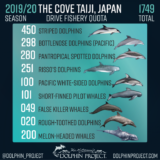


















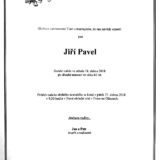











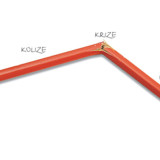












Nejnovější komentáře